お気に入りの番組や映画を見ようと思ったのに、リモコンが見つからないという経験はありませんか? リモコンの置き忘れは、特にエンターテイメントを楽しみたい気分の時に、イライラする経験です。 また、予備のリモコンがなかったり、電池が切れていたりすると不便です。
幸いなことに、あなたは行方不明のリモコンがあなたのテレビ視聴体験を台無しにする必要はありません。 いくつかの簡単な手順で、リモコンなしでInsignia TVを使用し、お気に入りの番組や映画を楽しむことができます。 では、リモコンなしでInsignia TVを使用する方法を探りましょう。
この記事では、リモコンなしでInsignia TVを使用する方法を紹介することで、この問題の解決策を提供します。 テレビの電源の入れ方、音量の調整、チャンネルの変更、入力ソースの選択など、テレビの基本的な使い方を説明します。
この記事の最後には、リモコンなしでInsignia TVを楽しむために必要な情報がすべて揃っています。 さあ、始めましょう!
| 知っておくべきこと | 簡単な情報 |
| 必要な機器 | リモコンなしでInsignia TVを使用するには、ユニバーサルリモコンまたはIRブラスター付きのスマートフォンが必要です。 |
| インシグニアTVの電源の入れ方 | インシグニアテレビの電源ボタンを押し、テレビの電源を入れます。 |
| 入力ソースの変更 | テレビの入力ボタンを押すか、メニューボタンを使って入力オプションにアクセスします。 |
| 音量の調整 | テレビの音量ボタンを押すか、ユニバーサルリモコンまたはスマートフォンアプリを使って音量を調節します。 |
| チャンネルの変更 | テレビまたはユニバーサルリモコンのチャンネルアップ/ダウンボタンを使用するか、スマートフォンアプリを使用してチャンネルを変更します。 |
| その他の機能 | インシグニアのテレビには、画像やサウンドの設定、ペアレンタルコントロールなど、さまざまな機能があります。 |
必要な機器


HDMI cable
リモコンなしでインシグニアテレビを使用する前に、必要な機器を確認することが重要です。
ストリーミングボックス、ゲーム機、ケーブルボックスなどの外部デバイスに接続するには、電源コードとHDMIケーブル(オプション)が必要です。
電源コードがしっかりと差し込まれ、テレビに電源が供給されていることを確認してください。 外部機器を接続する場合は、電源が入っていること、HDMI経由でテレビに接続されていることを確認してください。
テレビの電源オン
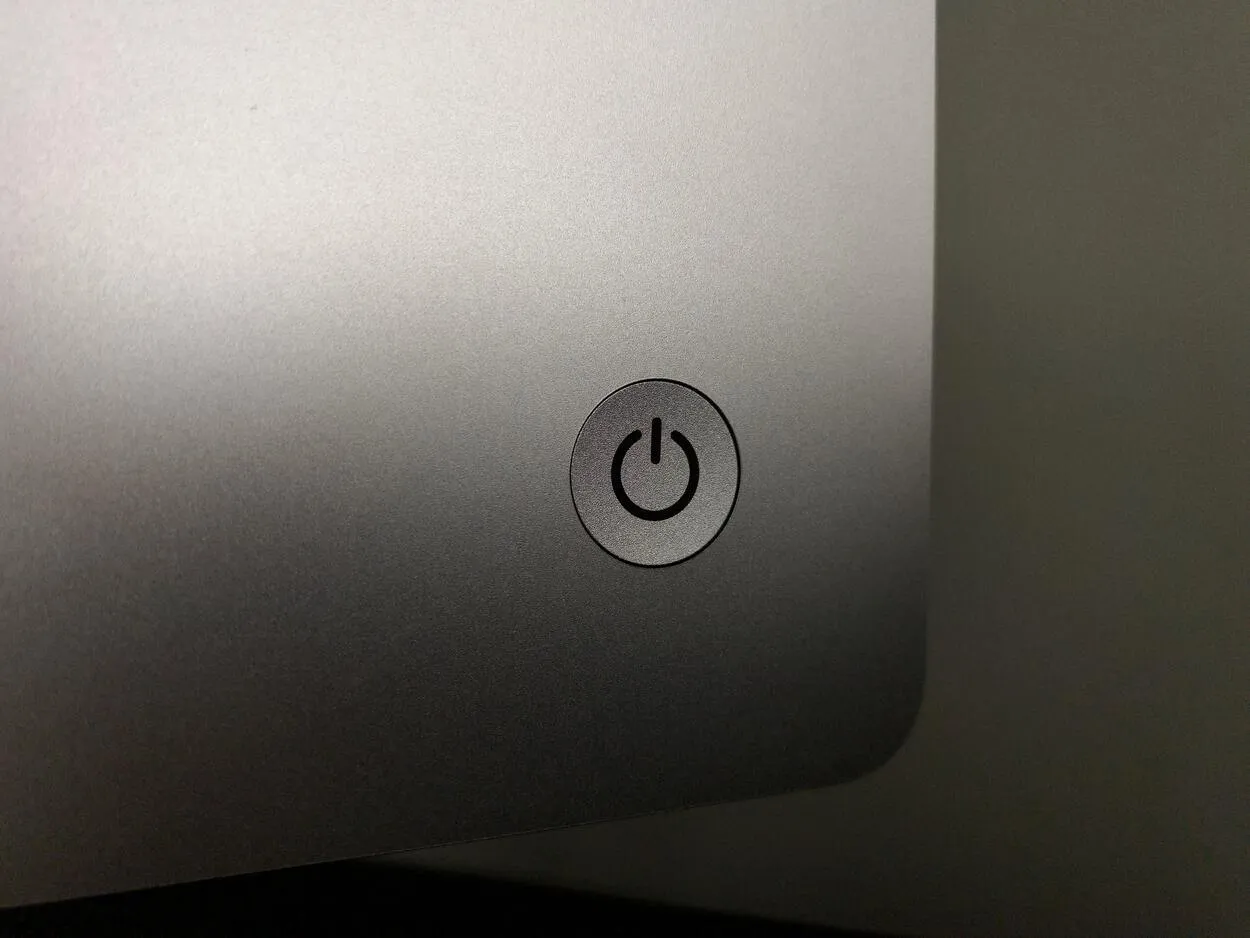
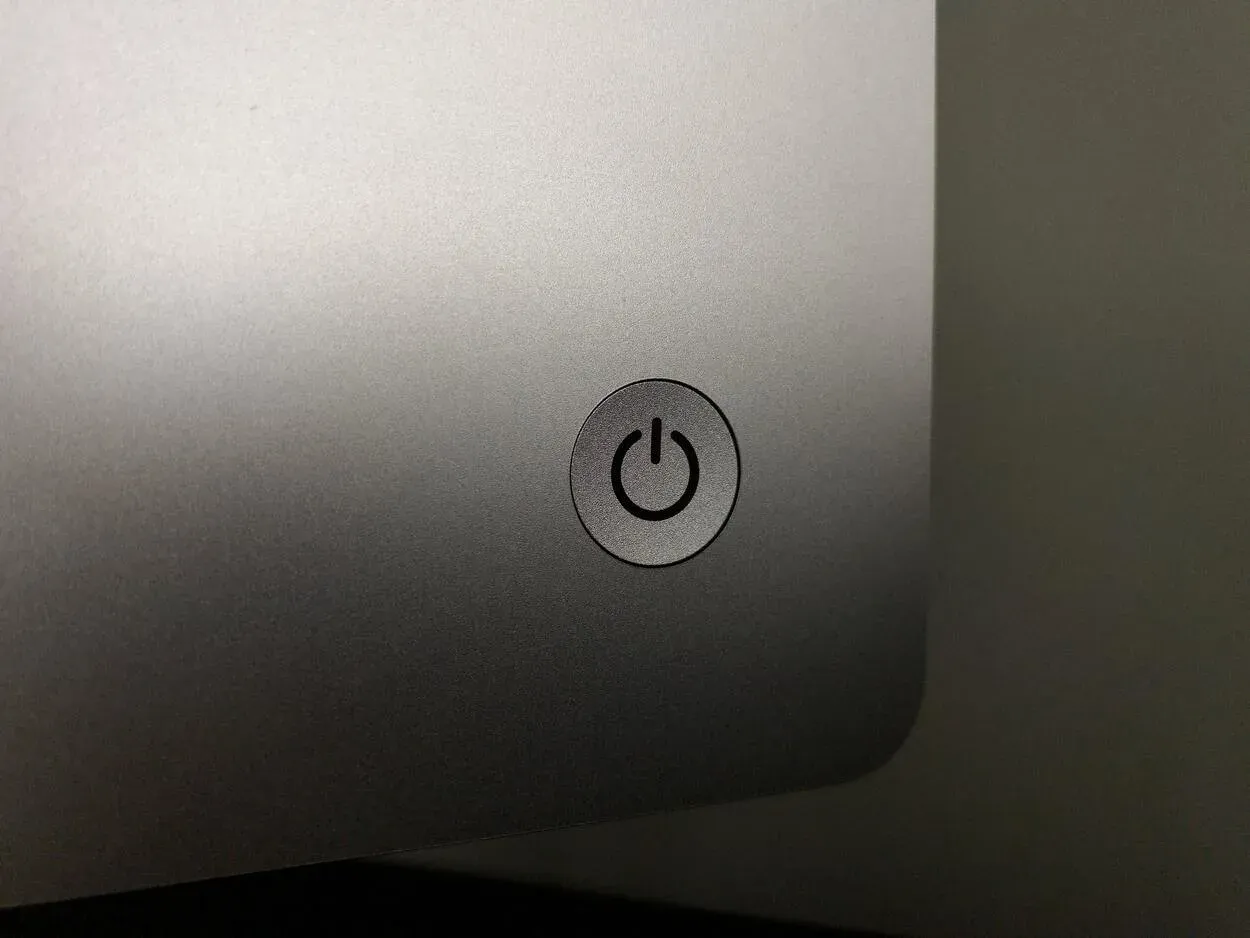
Powering on a device
リモコンなしでInsigniaテレビの電源を入れるには、電源ボタンを探します。 電源ボタンは通常、テレビの右下または左下にあります。 電源ボタンを押してテレビの電源を入れます。
テレビの電源が入らない場合は、電源コードが接続され、テレビに電源が供給されていることを確認してください。 それでも問題が解決しない場合は、ヒューズを確認するか、Insigniaカスタマーサポートにお問い合わせください。
入力ソースの選択


Different Input Sources
Insignia TVの電源を入れたら、入力ソースを選択します。 入力ソースとは、テレビが画面に表示するデバイスのことです。 一般的な入力ソースには、ケーブルテレビ、ゲーム機、ストリーミングデバイス、DVDプレーヤーなどがあります。
入力ソースを選択するには、テレビの入力ボタンを探すか、メニューボタンを使用して入力設定に移動します。 矢印ボタンを使用して使用する入力ソースを選択し、Enterボタンを押して選択を確定します。
入力ソースの選択に問題がある場合は、使用するデバイスの電源が入っており、HDMI経由でテレビに接続されていることを確認してください。 機器によっては、HDMI出力を有効にするために機器のボタンを押す必要がある場合があります。
音量とその他の設定の調整
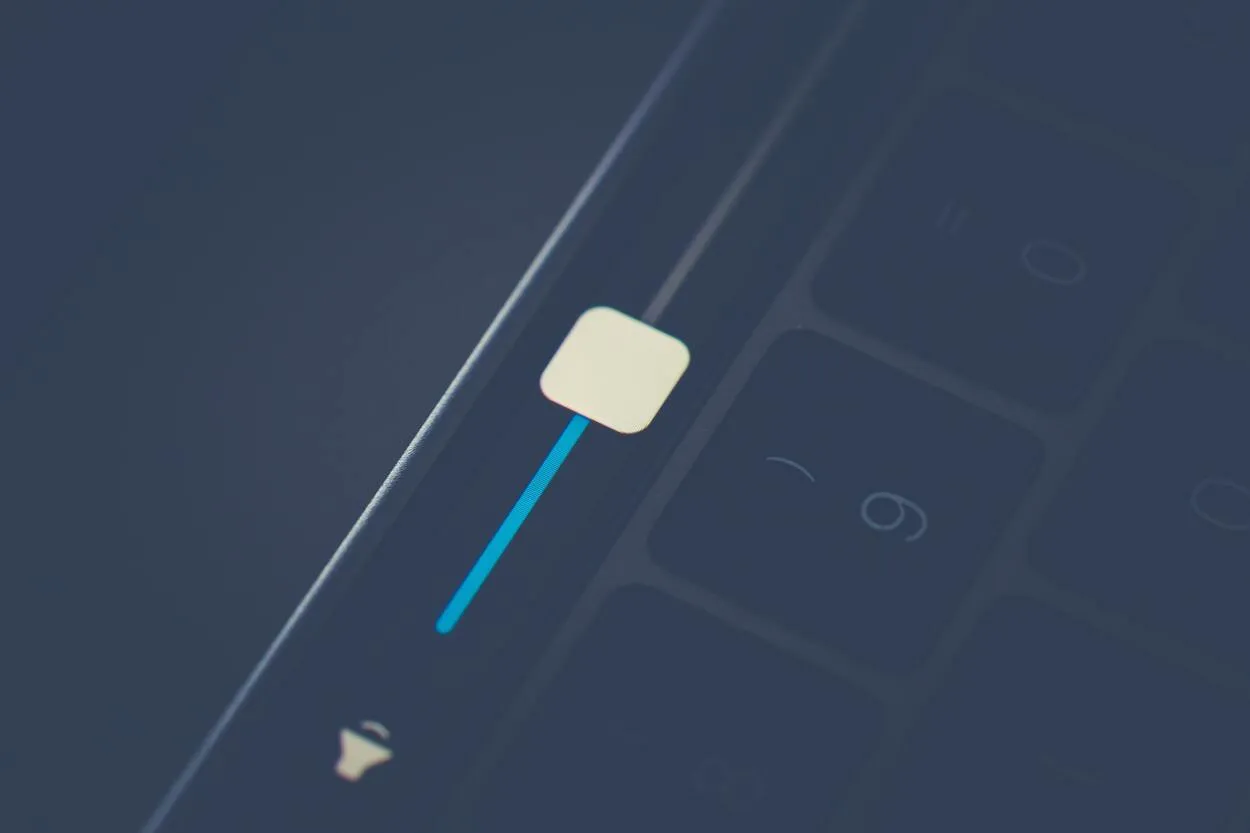
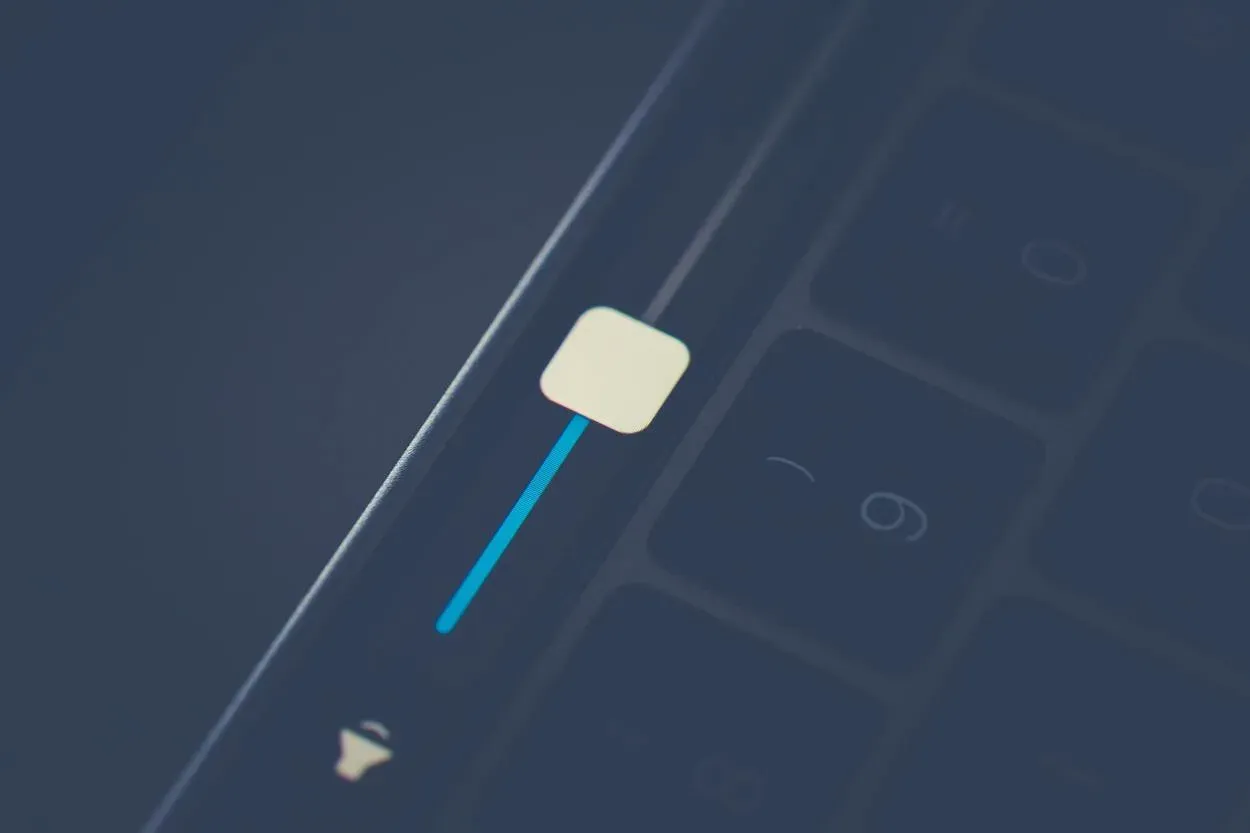
Adjusting Volume Levels
入力ソースを選択したら、音量やその他の設定を調整できます。 音量を調整するには、テレビの音量ボタンを探すか、メニューボタンを使用してオーディオ設定に移動します。
矢印ボタンを使用して音量やその他のオーディオ設定を調整し、Enterボタンを押して変更を確定します。
テレビの音声が聞き取りにくい場合は、音量が上がっていることと、使用しているデバイスがミュートになっていないことを確認してください。 画像設定メニューに移動して、明るさ、コントラスト、その他の画像設定などを調整することもできます。
チャンネルの変更
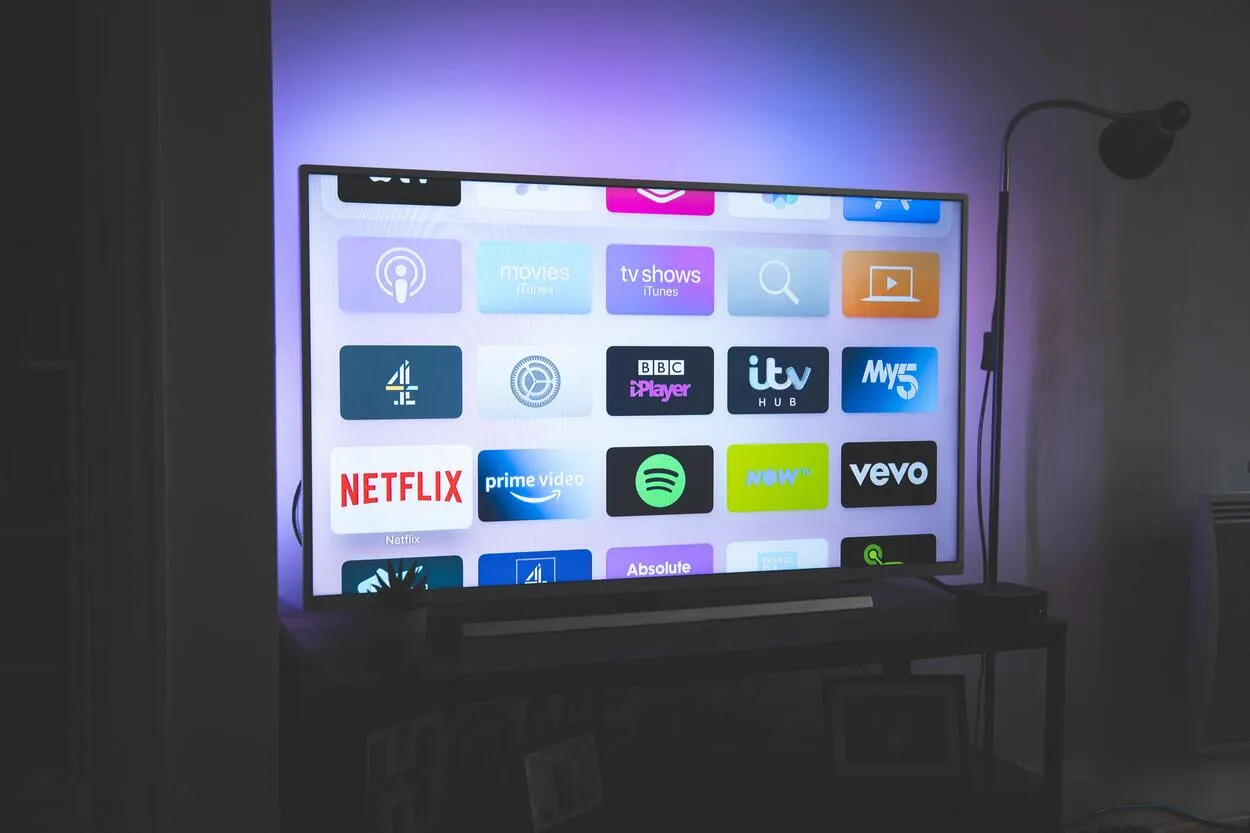
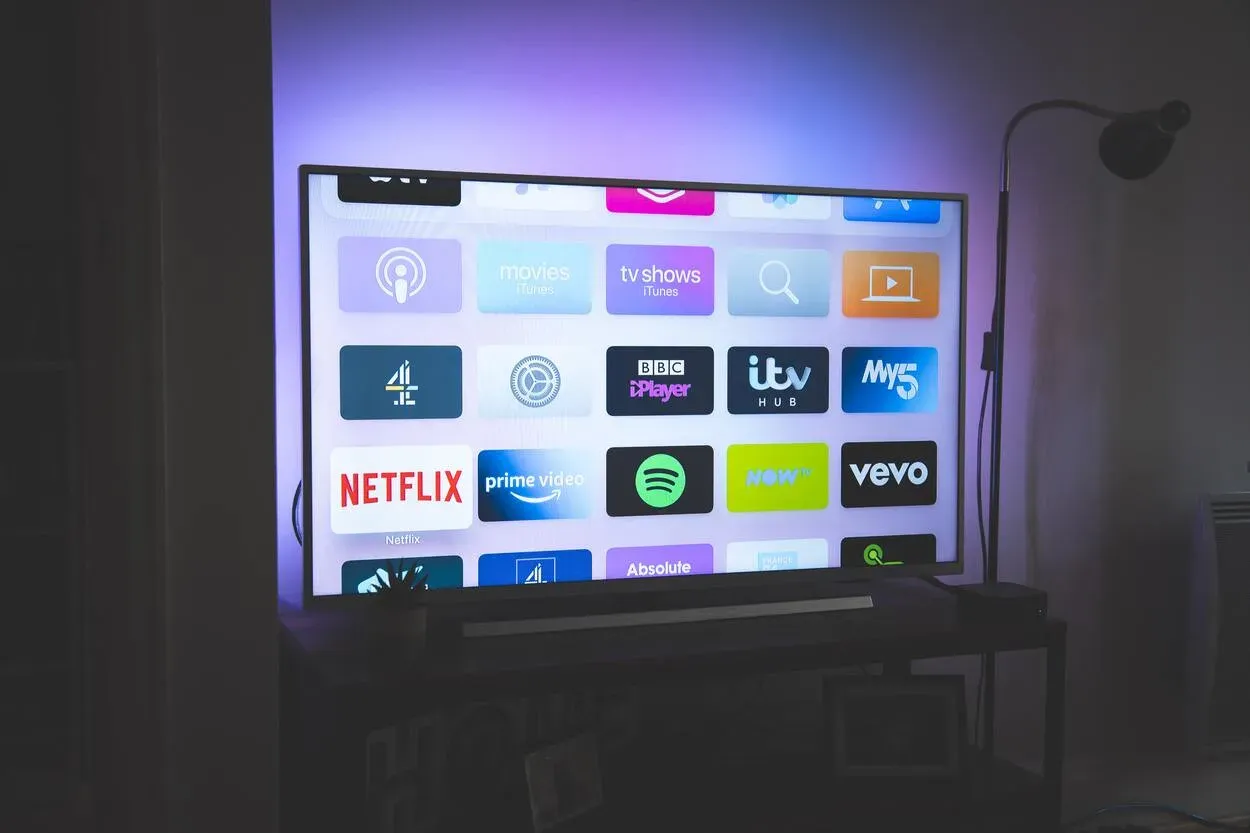
Changing channels on your tv
アンテナまたはケーブルテレビを使用している場合は、さまざまな番組にアクセスするためにチャンネルを変更する必要があります。 チャンネルを変更するには、テレビのチャンネルボタンを探すか、メニューボタンを使用してチャンネル設定に移動します。 矢印ボタンを使ってチャンネルを上下に変更し、Enterボタンを押して選択を確定します。
チャンネルを変更できない場合は、アンテナまたはケーブルテレビがテレビに正しく接続され、信号を受信していることを確認してください。
その他の機能へのアクセス
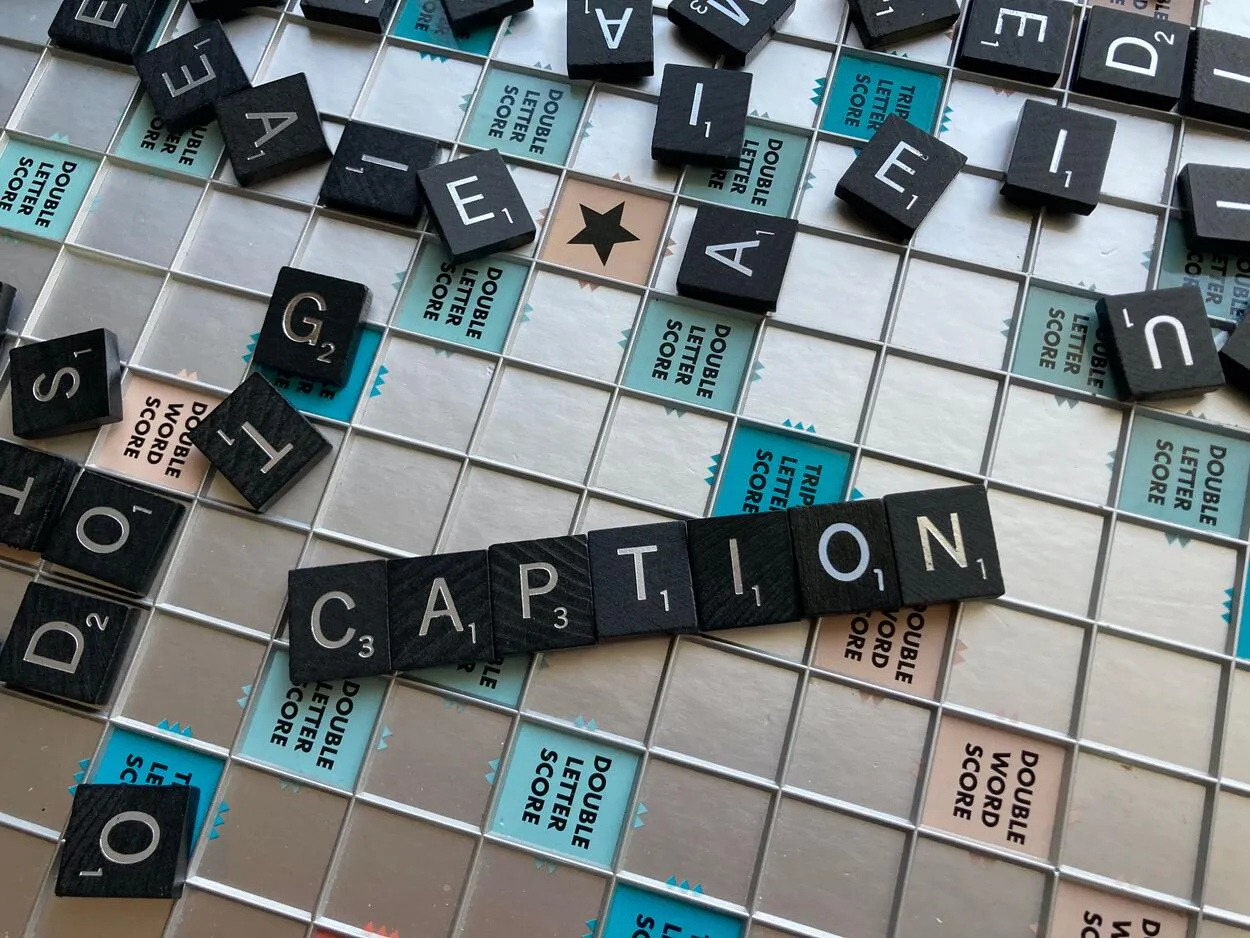
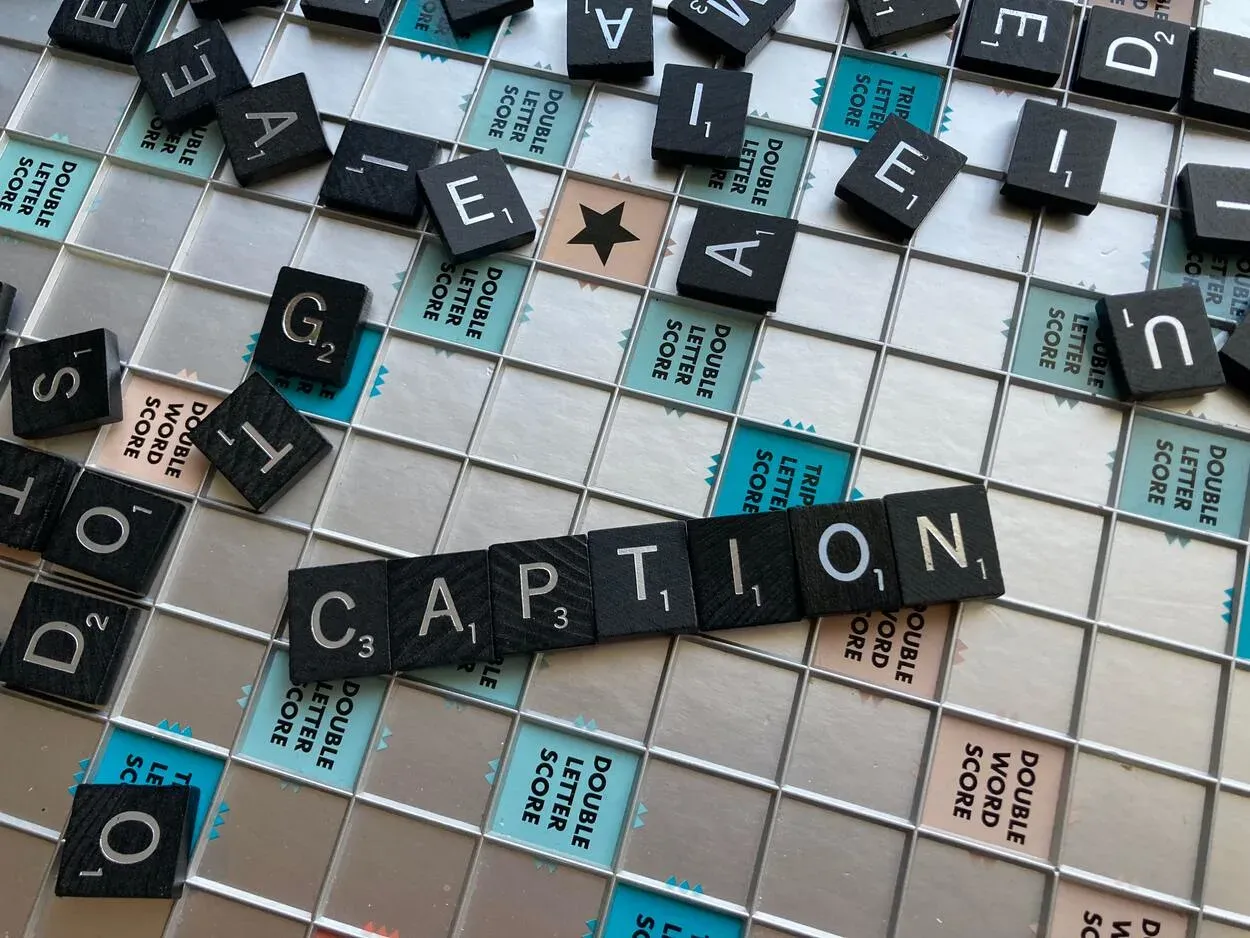
Closed Captions
Insigniaテレビには、リモコンなしでアクセスできるその他の機能が多数あります。 以下はその例です:
- クローズドキャプションのオン/オフ:クローズドキャプションのオン/オフは、クローズドキャプション設定メニューで行います。
- オンスクリーンガイドへのアクセス:アンテナやケーブルテレビを使用している場合は、オンスクリーンガイドにアクセスして、現在放送中の番組や今後放送予定の番組を確認できます。
- 色温度の調整:テレビの色温度を調整して、映画、スポーツ、ビデオゲームなど、さまざまな種類のコンテンツに最適化できます。 これは、画像設定メニューに移動し、色温度設定を調整することによって行うことができます。
これらの機能やその他の機能にアクセスするには、テレビのメニューボタンを使用して、さまざまなメニューやオプションに移動します。 矢印ボタンを使ってアクセスしたい機能を選択し、Enterボタンを押して選択を確定します。
最後のヒント
リモコンなしでInsignia TVを使用する際に問題がある場合、役立つ情報がいくつかあります。 Insigniaのウェブサイトでは、ユーザーマニュアル、トラブルシューティングガイド、カスタマーサポートなど、役立つリソースを提供しています。 これらのリソースは、一般的な問題や質問に対する追加サポートを提供します。
Insigniaのテレビを最大限に活用するための最後のヒントは、新しいことを試してみることです。 テレビには、メニューからアクセスできるさまざまな機能や設定があります。 時間をかけてさまざまなメニューやオプションをナビゲートし、テレビが提供する機能をすべて発見してください。
よくある質問(FAQ)
Insigniaテレビの入力ボタンはどこにありますか?
入力ボタンは、Insignia TVのロゴの下側にあります。 一部のモデルでは、テレビパネルの左端にあります。
リモコンなしでインシグニアTVを使用できますか。
リモコンがなくても、テレビ本体の物理的なボタンを使ってInsignia TVを使用することができます。 これらのボタンを使って、チャンネルを変更したり、テレビの音量を調整したり、入力ソースを変更したりすることができます。 インシグニアのFire TVではAmazon Fire TVを、インシグニアのRoku TVではRokuアプリをリモコンとして使用できます。
インシグニアのテレビでは、音量ボタンはどこにありますか?
テレビのモデルによっては、音量ボタンの配置が異なる場合があります。 通常、テレビの背面、側面、上面、または底面にあります。 最近のモデルでは、リモコン、スマートフォンアプリ、スマートアシスタントから音量調節にアクセスできる場合もあります。
テレビの取扱説明書を参照するか、実際のテレビでボタンを探すのが望ましいです。 音量ボタンの場所を確認する必要がある場合は、Insigniaのカスタマーサービスにお問い合わせください。
結論
- リモコンなしでインシグニアのテレビを使用するのは簡単で簡単です。
- リモコンなしでテレビを使用するには、ユニバーサルリモコンやIRブラスター付きのスマートフォンなど、必要な機器を手元に用意する必要があります。
- 機器があれば、テレビの電源を入れ、入力ソースを選択し、音量を調整し、チャンネルを変更し、テレビで利用可能なその他の機能を探索することができます。
- これらの簡単な手順で、リモコンなしでInsignia TVを楽しむことができます。
その他の記事
- Samsung TVの保証について教えてください。 [回答済み]
- サムスンスマートテレビでHuluを取得するには? (簡単なステップ)
- Vizio TVの画面がちらつく(考えられる理由)
- なぜiPhoneは吸うのですか? (iPhoneユーザーによる)
